TeamViewer: Cara Penggunaan Dengan Menggunakan Jaringan LAN
TeamViewer: Cara Penggunaan Dengan Menggunakan Jaringan – Pada kesempatan kali ini kita akan belajar bagaimana cara menggunakan TeamViewer.
Disini kita akan mencoba meremote atau mengendalikan komputer orang lain yang telah terhubung ke jaringan. Pada tutorial ini admin menggunakan jaringan LAN. Kita asumsikan Komputer A dan Komputer B sudah saling terhubung satu sama lain. Silahkan Baca: Cara Menghubungkan Antar Komputer Dengan Kabel LAN. Dan Pastikan kedua komputer telah terinstall aplikasi Teamviewer, disini Komputer A akan meremot Komputer B.
Misalkan kita setting IP Address sebagai berikut:
IP Address Komputer A (192.168.28.2)IP Address Komputer B (192.168.28.1)
- Pastikan aplikasi Teamviewer pada kedua PC telah berjalan.
- Kemudian kita lakukan terlebih dahulu configurasi pada Teamviewer, karena disini kita akan menggunakan jaringan LAN.
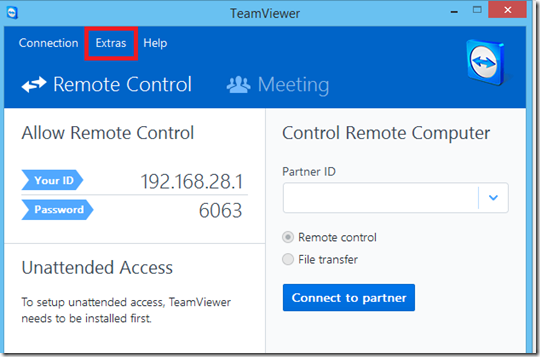
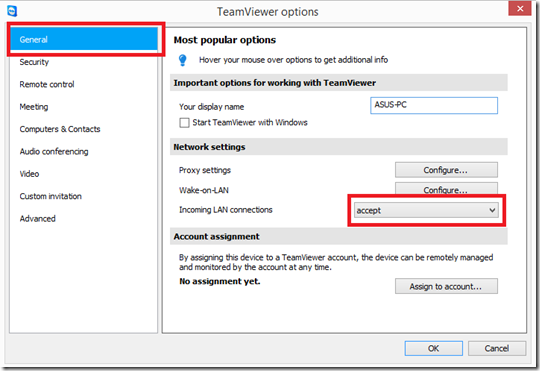 Pada menu Security silahkan masukan 4 digit kata sandi.
Pada menu Security silahkan masukan 4 digit kata sandi. 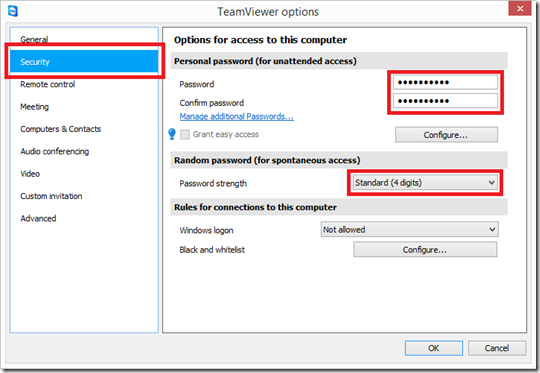
- Setelah selesai maka ID Teamviewer akan berubah menjadi IP Address. (192.168.28.1)

- Sekarang kita coba untuk memulai meremote komputer, Pada komputer A (192.168.28.2) masukan ID Teamviewer yang akan di remote. Contohnya (192.168.28.1) IP Address atau ID Teamviewer pada komputer B. Kemudian klik Connect to partner.
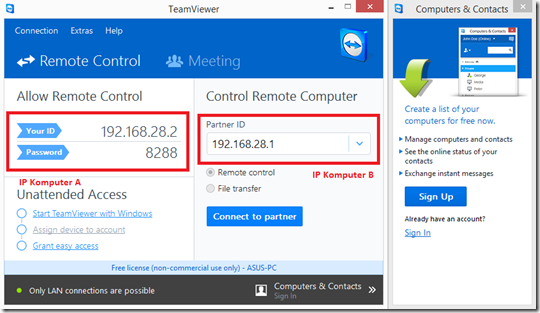
- Maka akan muncul dialog untuk mengisikan kata sandi, kita harus mengisikan kata sandi Teamviewer komputer B, silahkan lihat kata sandi pada komputer B. Lalu Log on
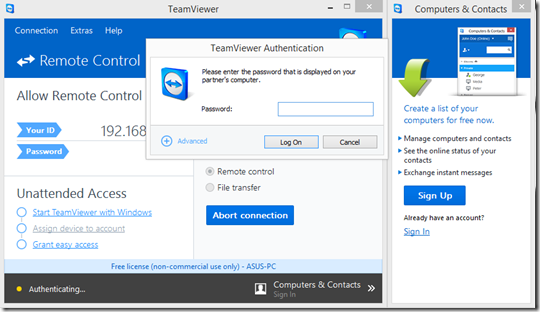
- Jika benar maka interface pada komputer A menjadi seperti ini, disini terlihat bahawa seperti ada dua interface pada monitor.
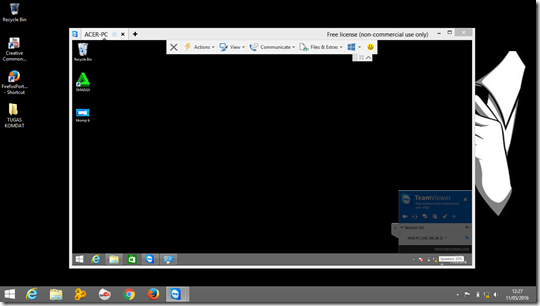
- Pada tahap ini kita telah berhasil meremote komputer B, selanjutnya kita akan mencoba mentranfer data lewat Tiemviewer
- Pada tab menu diatas pilih Files & Extras > Open file transfer.

- Maka akan muncul jendela untuk mengirim ataupun menerima data
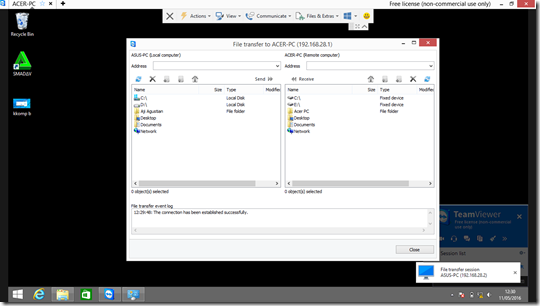
- Disini kita coba untuk mengirmkan data dari komputer A ke komputer B, dengan mengklik pada tombol Send.

- Kalo tadi kita mengirimkan data, sekarang kita akan mengambil data dari komputer B, dengan mengkilk tombol Receive.

Demikian TeamViewer: Cara Penggunaan Dengan Menggunakan Jaringan. Semoga apa ayng telah disampaikan diatas bisa bermanfaat bagi teman-teman pembaca setia, dan terimakasih telah mngunjungi blog kami. Silahkan Share jika bermanfaat.
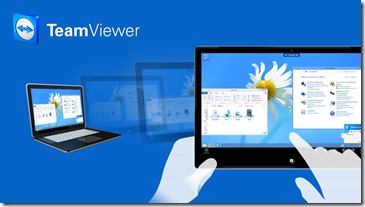
artikel yang bagus gan
ReplyDeletepoin4d
TeamViewer
ReplyDeleteI am very impressed with your post because this post is very beneficial for me